Pagina Inhoudsopgave
Bijgewerkt op Jul 30, 2025
| Werkbare oplossingen | Stapsgewijze probleemoplossing |
|---|---|
| BitLocker verwijderen of uitschakelen en waardevolle gegevens back-uppen | Stap 1: Versleutelde schijf ontgrendelen; Stap 2: BitLocker uitschakelen; Stap 3: Waardevolle gegevens back-uppen... Volledige stappen |
| BitLocker-partitie formatteren in Windows 11 met formatteerhulpmiddelen | 1. EaseUS Partition Master... Volledige stappen 2. Bestandsverkenner... Volledige stappen 3. Schijfbeheer... Volledige stappen |
Bent u nog steeds op zoek naar een methode om de BitLocker-partitie in Windows 11 te formatteren?
Maak je geen zorgen!
In deze blog bespreken we de verschillende methoden om BitLocker-partities te formatteren.
Wat is BitLocker-partitie?
In Windows 11 biedt Microsoft nog steeds de fantastische functie om de hele schijf te versleutelen.
Dit gebeurt met behulp van de Bitlocker-technologie.
De BitLocker-partitie is een beschermende laag die alle gegevens op uw systeem beschermt tegen ongeautoriseerde toegang, zelfs als de computer wordt gestolen of kwijtraakt.
Alle gegevens op de BitLocker-partitie zijn beveiligd met een wachtwoord. De gebruiker heeft altijd het BitLocker-wachtwoord of de BitLocker-herstelsleutel nodig om de gegevens op de partitie te ontgrendelen, te decoderen en er toegang toe te krijgen.
Kan een BitLocker-partitie in Windows 11 niet formatteren, help!
Stel dat u een Windows 11-computer hebt met een gecodeerde BitLocker-partitie op schijf C.
U moet de schijf formatteren, maar Windows geeft de volgende foutmelding: "U kunt deze bewerking niet uitvoeren op een BitLocker-station".
Moet u uw computer naar de reparatiewerkplaats brengen?
Of is er een tijdelijke oplossing? Ja, er zijn meerdere methoden die u kunt volgen zonder naar een reparatiewerkplaats te gaan!
Dit is de meest effectieve. We hebben de methode in twee delen verdeeld:
Als u eerst een back-up van uw gegevens op de gecodeerde schijf wilt maken voordat u deze formatteert, kunt u bij Deel 1 beginnen. Anders kunt u direct naar Deel 2 gaan.
Deel 1. Verwijder of schakel BitLocker uit en maak vervolgens een back-up van waardevolle gegevens
Je kunt BitLocker op verschillende manieren verwijderen, uitschakelen of deactiveren. Dit is de makkelijkste:
Stap 1: Versleutelde schijf ontgrendelen
U kunt BitLocker alleen uitschakelen zonder uw benodigde gegevens te verwijderen door eerst de versleutelde schijf te ontgrendelen. Hiervoor kunt u de volgende stappen volgen:
1. Ga naar Configuratiescherm > Systeem en beveiliging en klik op BitLocker-stationsversleuteling .
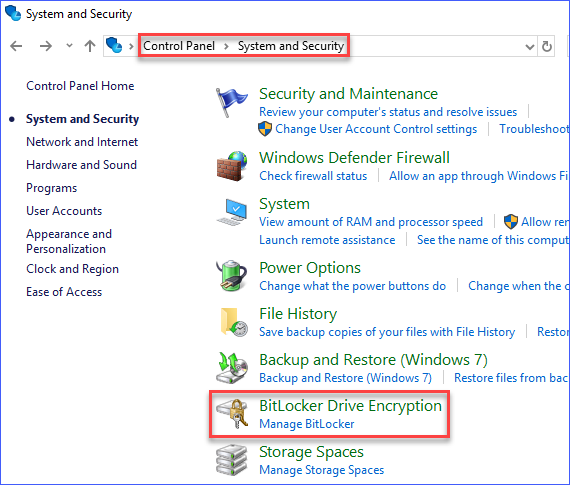
2. Klik op BitLocker beheren .
3. Klik op Schijf ontgrendelen .
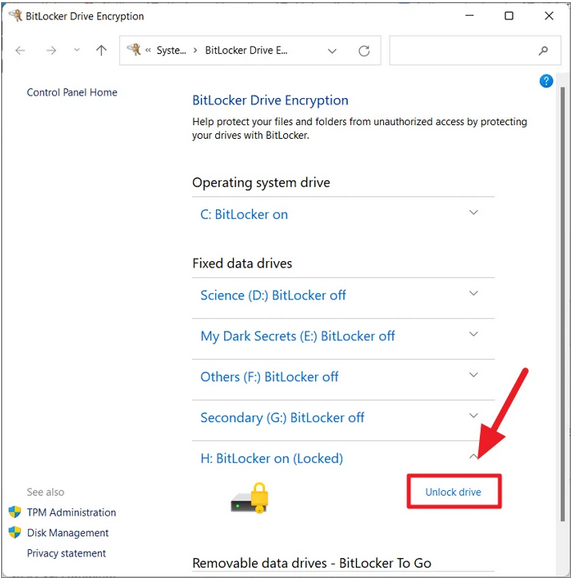
3. Selecteer de schijf die u wilt ontgrendelen en klik op Doorgaan .
4. Kies een van de volgende opties:
- Voer een herstelsleutel van 48 cijfers in waarvan u eerder een back-up hebt gemaakt (indien u die hebt);
- OF voer uw wachtwoord in (indien u dat heeft).
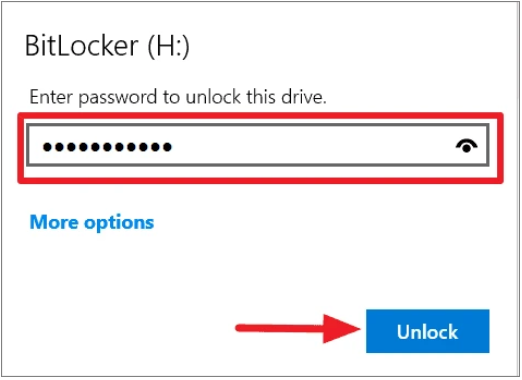
Stap 2: BitLocker uitschakelen
Vervolgens kunt u BitLocker-versleuteling uitschakelen via het Configuratiescherm:
1. Ga naar Configuratiescherm, klik op Systeem en beveiliging en klik op BitLocker-stationsversleuteling .
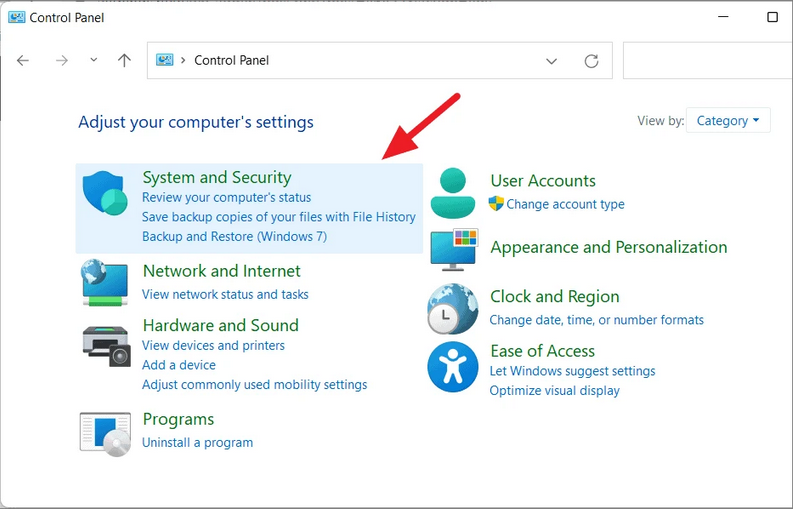
2. Selecteer uit de lijst het station waarvoor u BitLocker wilt uitschakelen.
3. Klik op de link Bitlocker uitschakelen naast het geselecteerde station.
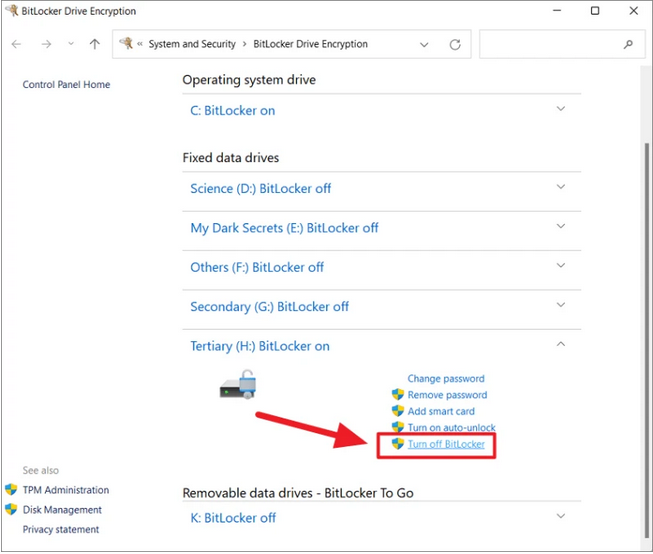
4. Klik in het dialoogvenster dat verschijnt op BitLocker uitschakelen om door te gaan.
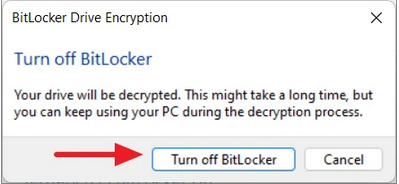
Stap 3: Maak een back-up van waardevolle gegevens
Zodra uw versleutelde schijf is ontgrendeld en BitLocker-versleuteling is uitgeschakeld, hebt u eenvoudig toegang tot de schijf en kunt u uw bestanden verplaatsen of kopiëren naar een andere partitie, USB, externe harde schijf of waar u maar wilt.
Deel 2. BitLocker-partitie formatteren in Windows 11 met formatteertools
Als u een partitie niet goed formatteert, kan dit uw harde schijf permanent beschadigen. Daarom raden we u ten zeerste aan om professionele partitiesoftware te gebruiken.
Hieronder vindt u de top 3 formatteerhulpprogramma's waarmee Windows 11-gebruikers de BitLocker-partitie kunnen formatteren.
1. EaseUS Partition Master - Professionele software voor partitiebeheer
EaseUS Partition Master is een van de meest betrouwbare en effectieve softwareprogramma's voor het formatteren van BitLocker-partities in Windows 11 en Windows 7/8/10.
Deze gebruiksvriendelijke partitiebeheerder is beschikbaar in een gratis en PRO-versie met 100% schijfpartitiebeheerfuncties.
De gratis versie van de EaseUS Partition Master Disk Management-tool kan worden gebruikt om partities te converteren, vergroten, verkleinen, verplaatsen, samenvoegen, formatteren en verwijderen zonder dat er gegevens verloren gaan.
De Pro-versie biedt talloze extra functies. Deze is ontworpen om de computerprestaties te verbeteren, twee SSD's te combineren tot één , lastige schijven te wissen en besturingssystemen (Windows/Linux) veilig te migreren naar een SSD/HDD zonder het systeem en applicaties opnieuw te installeren.
- Klik met de rechtermuisknop op de externe schijf of USB die u wilt formatteren en kies 'Formatteren'.
- Stel het partitielabel, het bestandssysteem (NTFS/FAT32/EXT2/EXT3/EXT4/exFAT) en de clustergrootte in als u deze wilt wijzigen. Klik vervolgens op "OK".
- Klik op "Ja" om door te gaan.
- Klik op de knop '1 taak/taken uitvoeren' en klik op 'Toepassen' om de geselecteerde externe harde schijf of USB-stick te formatteren.
Deze partitiesoftware kan ook worden gebruikt voor het opschonen van de systeemcache en een heleboel andere bewerkingen.
2. Bestandsverkenner
U kunt de Bitlocker-partitie ook formatteren met behulp van Bestandsverkenner, zelfs zonder herstelsleutel of wachtwoord. U verliest dan echter wel uw gegevens.
Maar als u het wachtwoord of de herstelsleutel hebt en een back-up wilt maken van uw belangrijke gegevens, volgt u de stappen uit Deel 1 voordat u deze stap uitvoert.
Om BitLocker-partities in Windows 11 te formatteren met Verkenner, moet u het volgende doen:
Stap 1: Open het Windows Verkenner-venster door op het menu Bestand te klikken.
Stap 2: Klik vervolgens met de rechtermuisknop op het BitLocker-station (of het station dat u wilt formatteren) en selecteer ' Formatteren '.
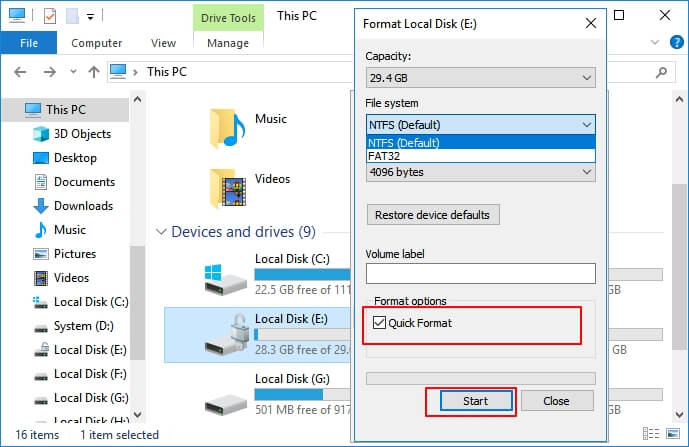
3. Schijfbeheer
Hier leest u hoe u een BitLocker-partitie formatteert met Schijfbeheer in Windows 11.
Stap 1. Ga eerst naar Start > Beheerprogramma's > Computerbeheer en selecteer Schijfbeheer in het linkermenu. U kunt ook rechtstreeks in de zoekbalk van uw taakbalk naar Schijfbeheer zoeken.

Stap 2. Klik met de rechtermuisknop op de BitLocker-partitie die u wilt formatteren en klik op 'Formatteren'. U wordt gevraagd een naam en bestandssysteem op te geven. Geef de partitie een naam die u helpt te onthouden wat erop is opgeslagen en kies NTFS als bestandssysteem voor alle BitLocker-partities.
Stap 3. Klik op OK om te beginnen met formatteren.
Wat kun je doen naast het formatteren van BitLocker als BitLocker je SSD of HDD vertraagt? Bekijk deze link als je een soortgelijk probleem hebt: Vertraagt BitLocker je SSD ? Ja, tot 45%.
Conclusie
Het artikel biedt eenvoudige methoden om de BitLocker-partitie te formatteren en BitLocker te verwijderen, zonder dat uw belangrijke gegevens verloren gaan.
Vergeet niet de BitLocker-partitie uit te schakelen en een back-up te maken van uw belangrijke gegevens voordat u doorgaat met formatteren.
Als u nog steeds niet zeker weet of al dit werk op de meest toegankelijke manier wilt doen, kunt u kiezen voor onze EaseUS Partition Master-software om u daarbij te helpen.
Overigens, als u een professionele computergebruiker bent met veel ervaring in partitiebeheer, hoeft u geen software te gebruiken om de BitLocker-partitie te formatteren. We doen in dit artikel slechts ons best voor beginners.
Hoe kunnen wij u helpen?
Gerelateerde artikelen
-
SDXC formatteren naar FAT32 op Windows 11/10/8/7
![author icon]() Tina/2025/07/30
Tina/2025/07/30 -
[Opgelost] Kan niet schrijven naar SD-kaart op Windows 10/8/7
![author icon]() Tina/2025/07/30
Tina/2025/07/30 -
![author icon]() Tina/2025/07/30
Tina/2025/07/30 -
![author icon]() Tina/2025/07/30
Tina/2025/07/30
EaseUS Partition Master

Beheer partities en optimaliseer schijven efficiënt
